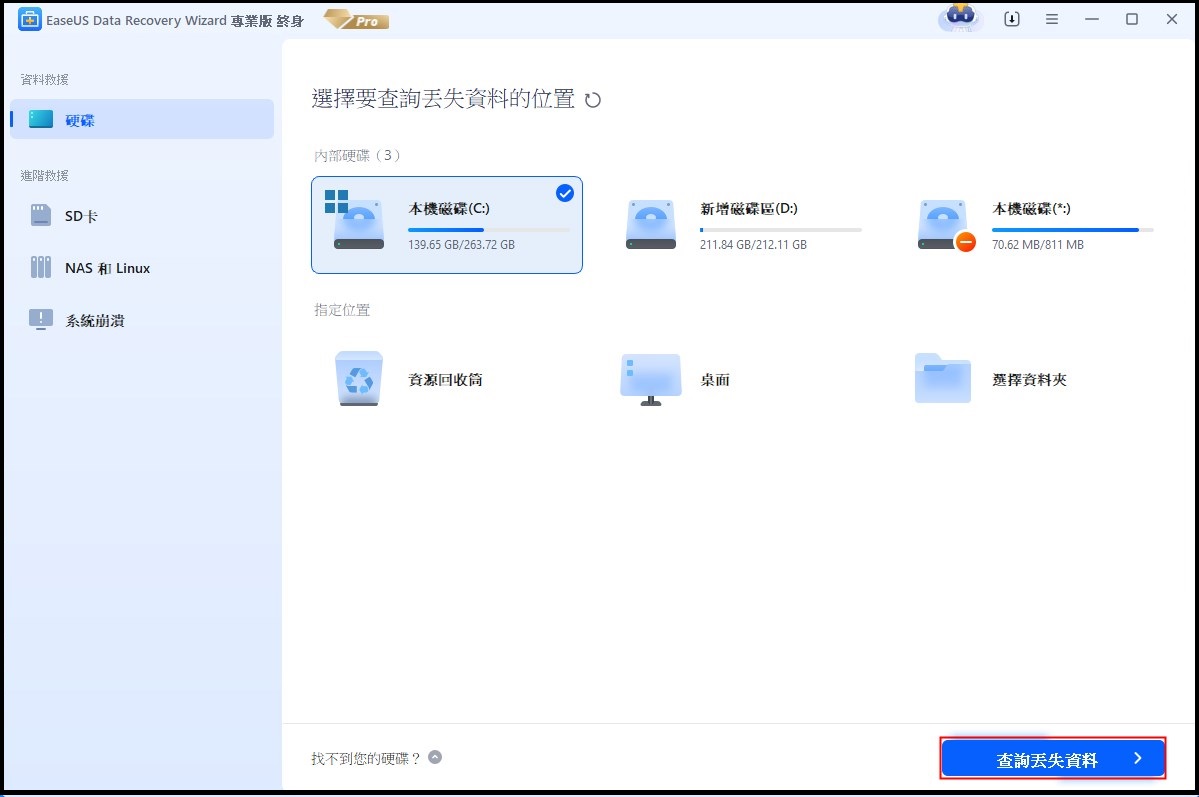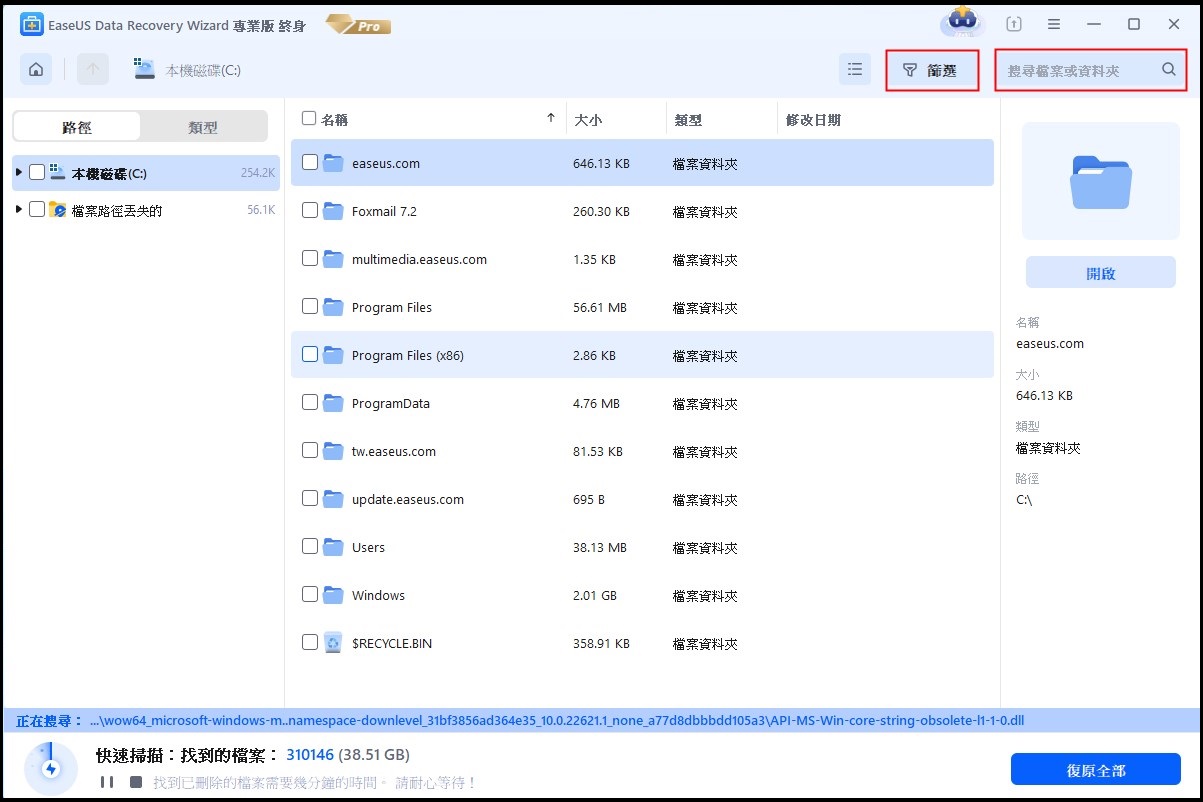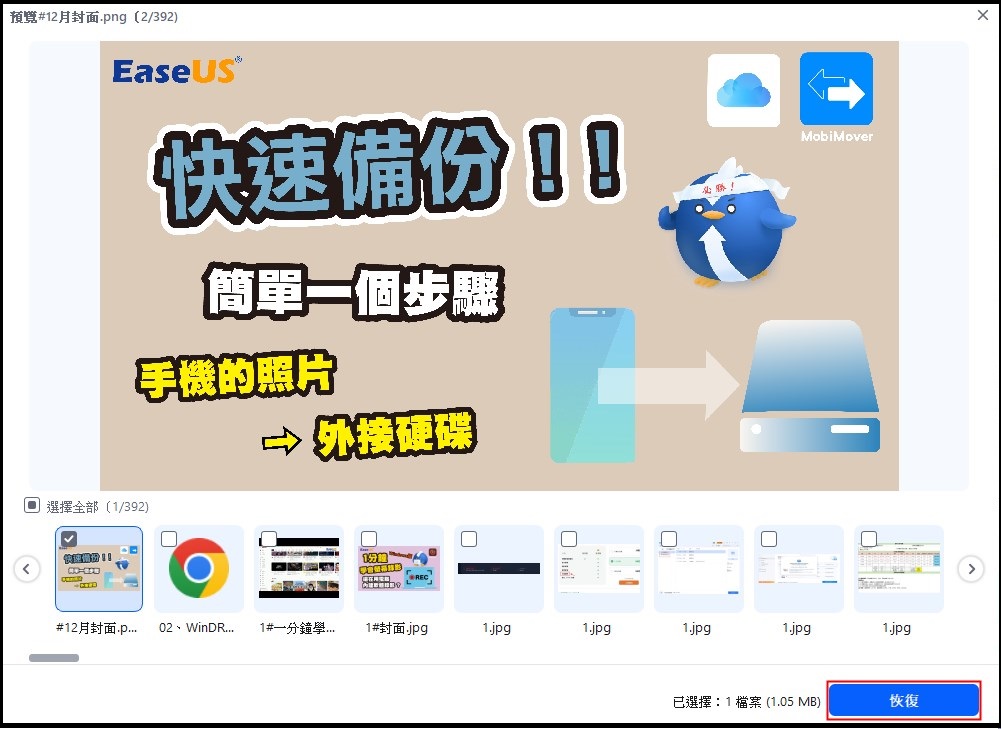問題: USB上的檔案變成捷徑
「誰能救救我!手上的USB裡備份了很多重要的檔案和文件。今早我將USB插入筆記型電腦並試圖打開一個檔案,結果我就發現所有的文件都變成捷徑!雖然檔名和之前都依樣但使用空間顯示為0 bytes。我覺得這些檔案仍然存在,但不知道怎麼在不破壞檔案的前提下將這些捷徑檔案恢復成原樣?」
這是個大家經常會碰見的問題,由於USB感染了捷徑病毒,導致用戶無法訪問被捷徑病毒感染的檔案。如果檢查屬性,您會發現占用的空間與原始文件相同,代表捷徑病毒只是更改了檔案的圖標並沒有消滅它們。想要打開這些被捷徑病毒感染的檔案很簡單,先刪除病毒後再恢復感染捷徑病毒的檔案。
疑難排解: 如何打開並將捷徑檔案恢復成原樣
下面介紹三種大眾常用的辦法,您可以試看看!
方法 1. 使用CMD命令恢復捷徑文件
- 1. 同時按住 Windows + R,輸入: cmd。
- 2. 輸入:chkdsk E: /f,然後按 Enter。( 使用資料丟失或被刪除的磁碟的磁碟機代號替代 E:)
- 3. 輸入: Y,然後按Enter。
- 4. 再次輸入E:,然後按Enter。( 使用資料丟失或被刪除的磁碟的磁碟機代號替代 E:)
- 5. 輸入: attrib -h-r-s /s /d *.*,然後按Enter。
方法 2. 顯示隱藏檔案來打開捷徑檔案
- 1. 打開隨身碟 > 工具 > 資料夾選項
- 2. 在"隱藏檔案和資料夾"中單擊"顯示隱藏的檔案、資料夾和磁碟機"
- 3. 取消勾選"隱藏保護的作業系統檔案"
參考建議 : 救援被捷徑病毒刪除的檔案
下載並安裝EaseUS Data Recovery Wizard,跟著下面步驟操作救援被刪除的檔案。
步驟1:選擇使用防毒程式後遺失檔案的磁碟機,然後按一下「搜尋丟失的資料」。
步驟2:掃描過程完成後,應顯示所選磁碟機上所有遺失和刪除的檔案。您可以嘗試從左側的樹狀檢視面板中找到被防毒軟體刪除的專案,或使用「篩選」功能來指定特定的檔案格式,例如圖片、影片、電子郵件、檔案等。
步驟3:點擊檔案兩下進行預覽。之後,一次性選擇檔案並點選“恢復”。您可以選擇雲端儲存,例如OneDrive、Google Drive等,然後按一下「儲存」以儲存已復原的檔案。
這篇文章有幫助到您嗎?
相關文章
-
![author icon]() Agnes | 2025年04月08日更新
Agnes | 2025年04月08日更新
-
![author icon]() Agnes | 2025年03月26日更新
Agnes | 2025年03月26日更新
-
![author icon]() Agnes | 2025年04月21日更新
Agnes | 2025年04月21日更新
-
如何從快速存取 Windows 10/11 中刪除資料夾和文件
![author icon]() Ken | 2025年03月26日更新
Ken | 2025年03月26日更新